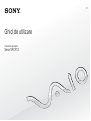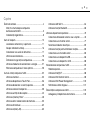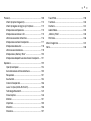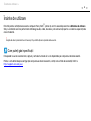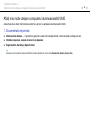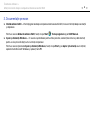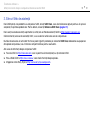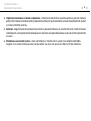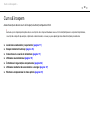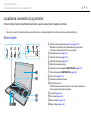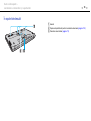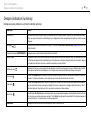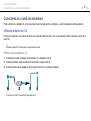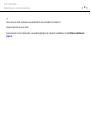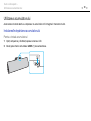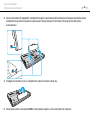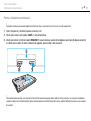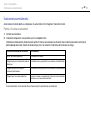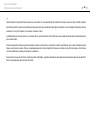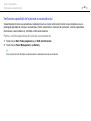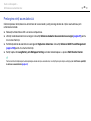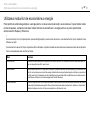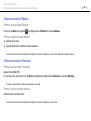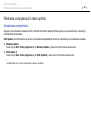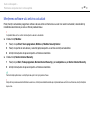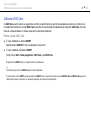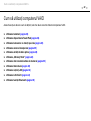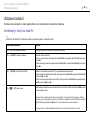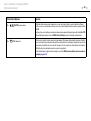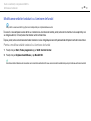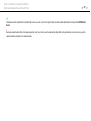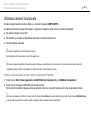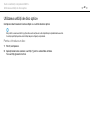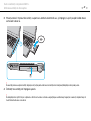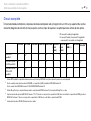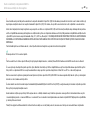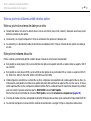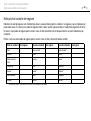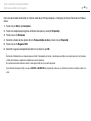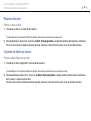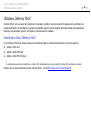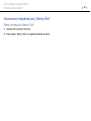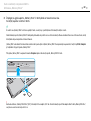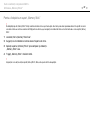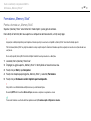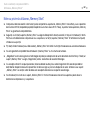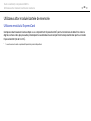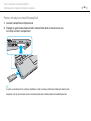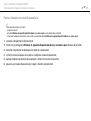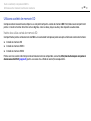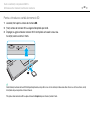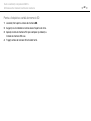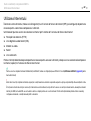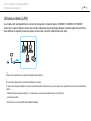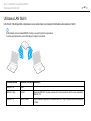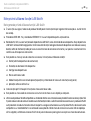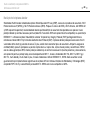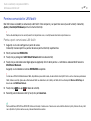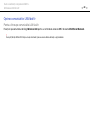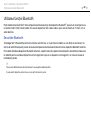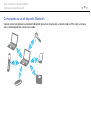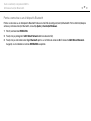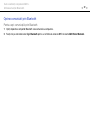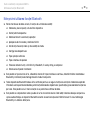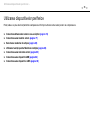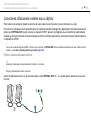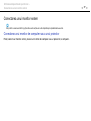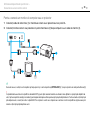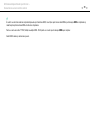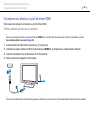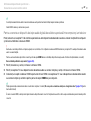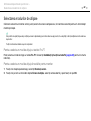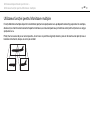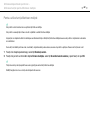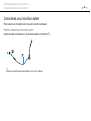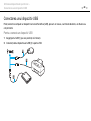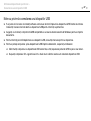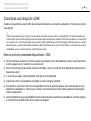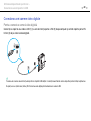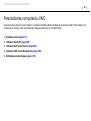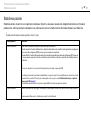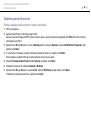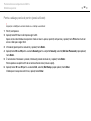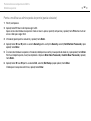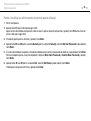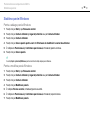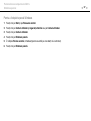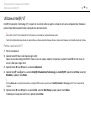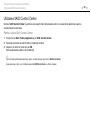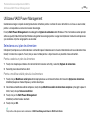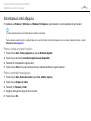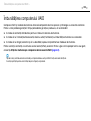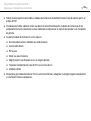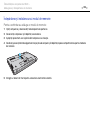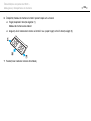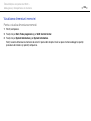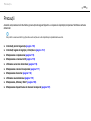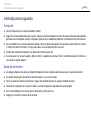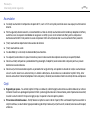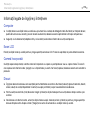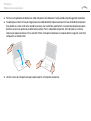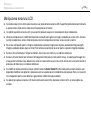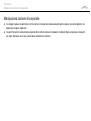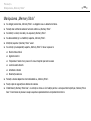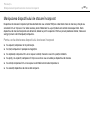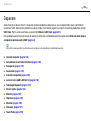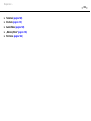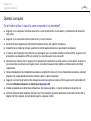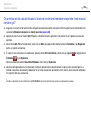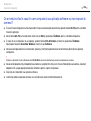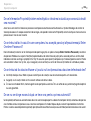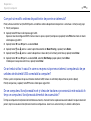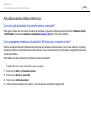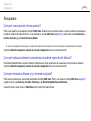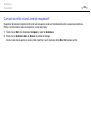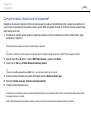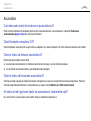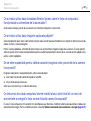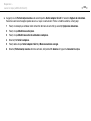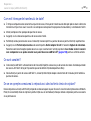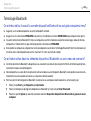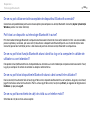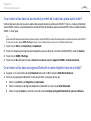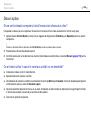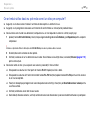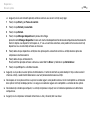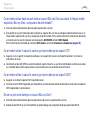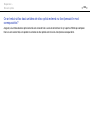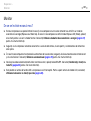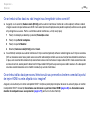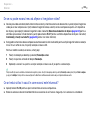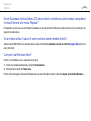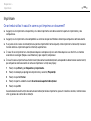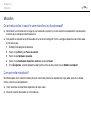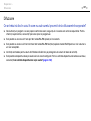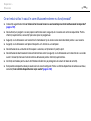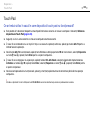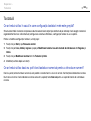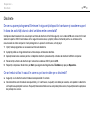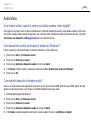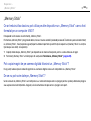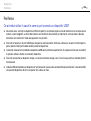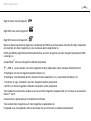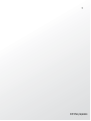2
nN
Cuprins
Înainte de utilizare............................................................... 4
Aflaţi mai multe despre computerul
dumneavoastră VAIO .................................................... 5
Consideraţii ergonomice ............................................... 8
Cum să începem............................................................... 10
Localizarea comenzilor şi a porturilor ......................... 11
Despre indicatorii luminoşi.......................................... 16
Conectarea la o sursă de alimentare .......................... 17
Utilizarea acumulatorului............................................. 19
Închiderea în siguranţă a computerului....................... 26
Utilizarea modurilor de economisire a energiei........... 27
Păstrarea computerului în stare optimă...................... 29
Cum să utilizaţi computerul VAIO..................................... 32
Utilizarea tastaturii ...................................................... 33
Utilizarea dispozitivului Touch Pad ............................. 36
Utilizarea butoanelor cu funcţii speciale ..................... 38
Utilizarea camerei încorporate .................................... 39
Utilizarea unităţii de disc optice .................................. 40
Utilizarea „Memory Stick” ........................................... 48
Utilizarea altor module/cartele de memorie ................ 55
Utilizarea Internetului .................................................. 62
Utilizarea reţelei (LAN)................................................. 63
Utilizarea LAN fără fir...................................................64
Utilizarea funcţiei Bluetooth.........................................69
Utilizarea dispozitivelor periferice .....................................75
Conectarea difuzoarelor externe sau a căştilor...........76
Conectarea unui monitor extern..................................77
Selectarea modurilor de afişare...................................82
Utilizarea funcţiei pentru Monitoare multiple...............83
Conectarea unui microfon extern ................................85
Conectarea unui dispozitiv USB..................................86
Conectarea unui dispozitiv i.LINK ...............................88
Personalizarea computerului VAIO ...................................90
Stabilirea parolei..........................................................91
Utilizarea Intel(R) VT ....................................................98
Utilizarea VAIO Control Center ....................................99
Utilizarea VAIO Power Management .........................100
Schimbarea Limbii afişajului......................................101
Îmbunătăţirea computerului VAIO...................................102
Adăugarea şi îndepărtarea de memorie ....................103

3
nN
Precauţii.......................................................................... 109
Informaţii privind siguranţa ....................................... 110
Informaţii legate de îngrijire şi întreţinere .................. 112
Manipularea computerului ........................................ 113
Manipularea ecranului LCD....................................... 115
Utilizarea sursei de alimentare .................................. 116
Manipularea camerei încorporate ............................. 117
Manipularea discurilor............................................... 118
Utilizarea acumulatorului........................................... 119
Manipularea „Memory Stick” .................................... 120
Manipularea dispozitivului de stocare încorporat ..... 121
Depanare ........................................................................ 122
Operaţii computer ..................................................... 124
Actualizarea/securitatea sistemului........................... 130
Recuperare................................................................ 131
Acumulator................................................................ 134
Cameră încorporată .................................................. 136
Lucru în reţea (LAN/LAN fără fir) ............................... 138
Tehnologie Bluetooth................................................ 142
Discuri optice ............................................................ 146
Monitor...................................................................... 151
Imprimare .................................................................. 155
Microfon .................................................................... 156
Difuzoare ................................................................... 157
Touch Pad .................................................................159
Tastatură....................................................................160
Dischete.....................................................................161
Audio/Video ...............................................................162
„Memory Stick” .........................................................165
Periferice....................................................................166
Mărci înregistrate ............................................................167
Notă.................................................................................169

4
nN
Înainte de utilizare >
Înainte de utilizare
Felicitări pentru achiziţionarea acestui computer Sony VAIO
®
şi bine aţi venit la această prezentare a Ghidului de utilizare.
Sony a combinat cele mai performante tehnologii audio, video, de calcul şi de comunicaţii pentru a vă oferi o experienţă de
calcul modernă.
!
Imaginile din exterior prezentate în acest manual pot fi uşor diferite faţă de computerul dumneavoastră.
Cum puteţi găsi specificaţii
Este posibil ca unele caracteristici, opţiuni şi articole furnizate să nu fie disponibile pe computerul dumneavoastră.
Pentru a afla detalii despre configuraţia computerului dumneavoastră, vizitaţi site-ul Web de asistenţă VAIO la
http://support.vaio.sony.eu/
.

5
nN
Înainte de utilizare >
Aflaţi mai multe despre computerul dumneavoastră VAIO
Aflaţi mai multe despre computerul dumneavoastră VAIO
Această secţiune oferă informaţii de asistenţă cu privire la computerul dumneavoastră VAIO.
1. Documentaţia imprimată
❑ Ghid scurt de utilizare — O prezentare generală a conectării componentelor, informaţii despre configurare etc.
❑ Ghid de recuperare, copiere de rezervă şi depanare
❑ Reglementări, Garanţie şi Suport tehnic
Î
nainte de a activa funcţiile fără fir, precum LAN fără fir şi tehnologia Bluetooth, citiţi cu atenţie
Reglementări, Garanţie şi Suport tehnic
.

6
nN
Înainte de utilizare >
Aflaţi mai multe despre computerul dumneavoastră VAIO
2. Documentaţie pe ecran
❑ Ghid de utilizare VAIO — Informaţii generale despre computerul dumneavoastră VAIO, inclusiv informaţii despre asistenţă
şi depanare.
Pentru a accesa Ghidul de utilizare VAIO, faceţi clic pe Start , Toate programele şi pe VAIO Manual.
❑ Ajutor şi Asistenţă Windows — O resursă cuprinzătoare pentru sfaturi practice, asistenţi de instruire şi demonstraţii
pentru a vă ajută să învăţaţi cum să utilizaţi computerul.
Pentru a accesa fişierele de Ajutor şi Asistenţă Windows, faceţi clic pe Start şi pe Ajutor şi Asistenţă sau menţineţi
apăsată tasta Microsoft Windows şi apăsaţi tasta F1.

7
nN
Înainte de utilizare >
Aflaţi mai multe despre computerul dumneavoastră VAIO
3. Site-uri Web de asistenţă
Dacă întâmpinaţi vreo problemă cu computerul VAIO, lansaţi VAIO Care, care vă oferă diverse opţiuni pentru a vă ajuta să
soluţionaţi majoritatea problemelor. Pentru detalii, consultaţi Utilizarea VAIO Care (pagina 31).
Dacă aveţi nevoie de asistenţă suplimentară, vizitaţi site-ul Web de asistenţă VAIO la http://support.vaio.sony.eu/
.
Când contactaţi serviciul de asistenţă VAIO, vi se va solicita numărul de serie al computerului.
Numărul de serie este un număr din 15 cifre ce poate fi găsit în partea de jos a ferestrei VAIO Care; dedesubtul sau pe panoul
din spatele computerului; sau îi interiorul compartimentului pentru acumulator.
Alte surse de informaţii despre computerul VAIO:
❑ Forumul VAIO la http://club-vaio.com
, care vă permite să interacţionaţi cu alţi utilizatori VAIO.
❑ Site-ul Web VAIO la http://www.vaio.eu/
, care oferă informaţii despre produs.
❑ Magazinul online Sony Style la http://www.sonystyle-europe.com
.

8
nN
Înainte de utilizare >
Consideraţii ergonomice
Consideraţii ergonomice
Veţi folosi acest computer ca dispozitiv portabil în diferite medii. Când este posibil, trebuie să încercaţi să ţineţi cont de
următoarele consideraţii ergonomice pentru utilizare staţionară sau portabilă:
❑ Poziţia computerului – Aşezaţi computerul direct în faţa dumneavoastră. Ţineţi antebraţele în poziţie orizontală, cu
încheieturile într-o poziţie neutră, confortabilă, în timp ce folosiţi tastatura sau dispozitivul de indicare. Lăsaţi braţele să
atârne natural, pe lângă corp. Faceţi pauze frecvente în timp ce utilizaţi computerul. Utilizarea excesivă a computerului
poate tensiona ochii, muşchii sau tendoanele.
❑ Mobila şi postura – Staţi pe un scaun cu spătar bun. Ajustaţi nivelul scaunului în aşa fel în tălpile să stea pe podea.
Un suport pentru picioare vă poate face să vă simţiţi mai confortabil. Staţi într-o poziţie dreaptă, relaxată şi evitaţi să
vă aplecaţi în faţă sau să vă lăsaţi prea mult pe spate.

9
nN
Înainte de utilizare >
Consideraţii ergonomice
❑ Unghiul de vizualizare a ecranului computerului – Folosiţi funcţia de înclinare a ecranului pentru a găsi cea mai bună
poziţie. Puteţi reduce tensionarea ochilor şi oboseala muşchilor prin ajustarea înclinării ecranului în poziţia potrivită. Ajustaţi
şi nivelul luminozităţii ecranului.
❑ Iluminare – Alegeţi o locaţie în care ferestrele şi luminile nu provoacă strălucire şi nu se reflectă în ecran. Folosiţi iluminarea
indirectă pentru a evita petele luminoase de pe ecran. Iluminarea corespunzătoare aduce un plus de confort şi de eficienţă
a lucrului.
❑ Poziţionarea unui monitor extern – Atunci când folosiţi un monitor extern, aşezaţi-l la o distanţă confortabilă.
Asiguraţi-vă că ecranul monitorului este la nivelul ochilor sau un pic mai jos atunci când staţi în faţa monitorului.

10
nN
Cum să începem >
Cum să începem
Această secţiune descrie cum să începeţi să utilizaţi computerul VAIO.
!
Înainte de a porni computerul pentru prima dată, nu conectaţi nicio altă componentă hardware care nu a fost livrată iniţial împreună cu computerul. După finalizare,
conectaţi câte un dispozitiv (de exemplu, o imprimantă, un hard disk extern, un scaner şi aşa mai departe) pe rând, urmând instrucţiunile producătorului.
❑ Localizarea comenzilor şi a porturilor (pagina 11)
❑ Despre indicatorii luminoşi (pagina 16)
❑ Conectarea la o sursă de alimentare (pagina 17)
❑ Utilizarea acumulatorului (pagina 19)
❑ Închiderea în siguranţă a computerului (pagina 26)
❑ Utilizarea modurilor de economisire a energiei (pagina 27)
❑ Păstrarea computerului în stare optimă (pagina 29)

11
nN
Cum să începem >
Localizarea comenzilor şi a porturilor
Localizarea comenzilor şi a porturilor
Petreceţi câteva momente identificând comenzile şi porturile prezentate în paginile următoare.
!
Este posibil ca aspectul computerului dumneavoastră să difere de cel al computerului prezentat în acest manual, din cauza variaţiei specificaţiilor.
Parte frontală
A Senzor lumină ambientală (pagina 35), (pagina 153)
Măsoară intensitatea luminii ambientale pentru ajustarea
automată a luminozităţii LCD la un nivel optim.
B Indicator Num lock (pagina 16)
C Indicator Caps lock (pagina 16)
D Indicator Scroll lock (pagina 16)
E Microfon încorporat (mono)
F Indicator cameră încorporată MOTION EYE (pagina 16)
G Cameră încorporată MOTION EYE (pagina 39)
H Ecran LCD (pagina 115)
I Difuzoare încorporate (stereo)
J Tastatură numerică
Utilizaţi tastatura numerică pentru a scrie numere sau pentru a
efectua calcule matematice de bază.
K Tastatură (pagina 33)
L Touch pad (pagina 36)
M Buton dreapta (pagina 36)
N Buton stânga (pagina 36)

12
nN
Cum să începem >
Localizarea comenzilor şi a porturilor
A Buton DISPLAY OFF (pagina 38)
B Buton Redare/Pauză (pagina 38)
C Buton oprire (pagina 38)
D Buton pistă anterioară (pagina 38)
E Buton pistă următoare (pagina 38)
F Buton ASSIST (pagina 38)
G Buton S1 (pagina 38)
H Buton VAIO (pagina 38)
I Indicator încărcare (pagina 16)
J Indicator unitate de disc (pagina 16)
K Indicator WIRELESS (pagina 16)
L Indicator Acces Suport (pagina 16)
M Comutator WIRELESS (pagina 64), (pagina 69)
N Fantă „Memory Stick Duo”
*
(pagina 48)
O Fantă pentru cartelă de memorie SD (pagina 58)
* Computerul dumneavoastră este compatibil doar cu „Memory Stick” de
dimensiune duo.

13
nN
Cum să începem >
Localizarea comenzilor şi a porturilor
Dreapta
A Conector căşti/OPTICAL OUT (pagina 76)
(Rată de eşantionare ieşire optică: 44,1 KHz/48,0 KHz/96,0 KHz)
B Conector pentru microfon (pagina 85)
C Porturi USB
*
(pagina 86)
D Unitate de disc optică (pagina 40)
E Buton de scoatere a unităţii (pagina 40)
F Orificiu scoatere manuală (pagina 146)
G Buton/indicator alimentare (pagina 16)
* Compatibil cu standardele USB 1.1/2.0/3.0 şi suportă viteza de transfer logic de
până la 2,5 Gbps. Porturile USB 3.0 pot fi identificate după culoarea albastră.

14
nN
Cum să începem >
Localizarea comenzilor şi a porturilor
Stânga
A Port intrare CC (pagina 17)
B Compartiment securitate
C Aerisire
D Port reţea (LAN) (pagina 63)
E Port monitor (pagina 77)
F Port de ieşire HDMI
*1
(pagina 80)
G Port eSATA/USB
*2
Conectaţi un dispozitiv extern compatibil cu standardul eSATA
sau USB.
H Fantă ExpressCard/34 (pagina 55)
I Port i.LINK 4-pin (S400) (pagina 88)
*1
Este posibil să nu se audă sunetul de la un dispozitiv de ieşire conectat la portul de
ieşire
HDMI
pentru primele câteva secunde de la pornirea redării. Aceasta nu indică
o defecţiune.
*2
Compatibil cu standardul USB 2.0.
!
Note privind utilizarea portului
eSATA
/USB:
- Un dispozitiv eSATA şi un dispozitiv USB nu pot fi conectate la acest port în acelaşi timp.
- Este posibil ca computerul să nu poată recunoaşte dispozitivul USB, în funcţie de forma
fişei dispozitivului. În acest caz, utilizaţi unul dintre porturile USB dedicate.
- Când deconectaţi un dispozitiv eSATA, faceţi clic pe pictograma
Eliminare în siguranţă
dispozitiv hardware şi scoatere suport
din bara de activităţi şi selectaţi dispozitivul
înainte de eliminare.
- Portul nu acceptă un multiplicator de porturi eSATA.

16
nN
Cum să începem >
Despre indicatorii luminoşi
Despre indicatorii luminoşi
Computerul este echipat cu următorii indicatori luminoşi:
Indicator Funcţii
Alimentare 1 Iluminează de culoare verde în timp ce computerul este în modul Normal, clipeşte rar, de culoare portocalie,
în timp ce computerul este în modul Repaus şi se stinge atunci când computerul este oprit sau intră în modul
Hibernare.
Încărcare
Iluminează atunci când acumulatorul se încarcă. Consultaţi Încărcarea acumulatorului (pagina 22) pentru mai
multe informaţii.
Cameră încorporată MOTION EYE Iluminează atunci când camera încorporată este folosită.
Acces Suport Iluminează în timp ce se accesează date pe o cartelă de memorie, precum „Memory Stick” şi cartela de memorie
SD. (Nu treceţi computerul în modul Repaus şi nu îl opriţi atunci când acest indicator luminos este aprins.) Atunci
când indicatorul luminos este stins, cartela de memorie nu este utilizată.
Unitate de disc
Iluminează în timp ce se accesează date pe dispozitivul de stocare încorporat sau pe unitatea de disc optică.
Nu treceţi computerul în modul Repaus şi nu îl opriţi atunci când acest indicator luminos este aprins.
Num lock
Apăsaţi tasta Num Lk pentru a activa tastatura numerică. Apăsaţi-o încă o dată pentru a dezactiva tastatura
numerică. Tastatura numerică nu este activă atunci când indicatorul luminos este stins.
Caps lock
Apăsaţi tasta Caps Lock pentru a scrie cu majuscule. Literele sunt scrise normal dacă apăsaţi tasta Shift în
timp ce indicatorul luminos este aprins. Apăsaţi tasta încă o dată pentru a stinge indicatorul luminos. Când
indicatorul luminos Caps lock este stins se revine la scrierea cu litere normale.
Scroll lock
Apăsaţi tastele Fn+Scr Lk pentru a schimba felul în care se derulează imaginea. Când indicatorul luminos Scroll
lock este stins se revine la derularea normală. Tasta Scr Lk funcţionează în mod diferit în funcţie de programul
pe care îl utilizaţi şi nu funcţionează cu toate programele.
WIRELESS Iluminează în timp ce una sau mai multe opţiuni fără fir sunt activate.

17
nN
Cum să începem >
Conectarea la o sursă de alimentare
Conectarea la o sursă de alimentare
Puteţi utiliza fie un adaptor CA, fie un acumulator reîncărcabil pentru a alimenta cu curent computerul dumneavoastră.
Utilizarea adaptorului CA
În timp ce computerul este conectat direct la o sursă de alimentare CA şi are un acumulator instalat, foloseşte curent de la
priza CA.
Utilizaţi doar adaptorul CA furnizat pentru computerul dumneavoastră.
Pentru a utiliza adaptorul CA
1 Conectaţi un capăt al cablului de alimentare (1) la adaptorul CA (3).
2 Conectaţi celălalt capăt al cablului de alimentare la o priză CA (2).
3 Conectaţi cablul de la adaptorul CA (3) la portul intrare CC (4) de pe computer.
!
Forma prizei cu intrare CC variază în funcţie de adaptorul CA.

18
nN
Cum să începem >
Conectarea la o sursă de alimentare
Pentru a deconecta complet computerul de la sursa de alimentare CA, deconectaţi adaptorul CA de la priza CA.
Asiguraţi-vă că priza CA este uşor de accesat.
Dacă nu intenţionaţi să folosiţi computerul pentru o perioadă de timp prelungită, treceţi computerul în modul Hibernare. Consultaţi
Utilizarea modului Hibernare
(pagina 28)
.

19
nN
Cum să începem >
Utilizarea acumulatorului
Utilizarea acumulatorului
Acumulatorul furnizat odată cu computerul nu este încărcat în întregime în momentul livrării.
Instalarea/îndepărtarea acumulatorului
Pentru a instala acumulatorul
1 Opriţi computerul şi închideţi capacul ecranului LCD.
2 Glisaţi spre interior comutatorul LOCK (1) al acumulatorului.

20
nN
Cum să începem >
Utilizarea acumulatorului
3 Glisaţi acumulatorul în diagonală în compartimentul pentru acumulator până când ieşitura (2) de pe oricare dintre părţile
compartimentului pentru acumulator se potriveşte în locaşul decupat în formă de U (3) de pe oricare din părţile
acumulatorului.
4 Împingeţi acumulatorul în jos, în compartiment, până se fixează la locul său.
5 Glisaţi spre exterior comutatorul LOCK al acumulatorului pentru a fixa acumulatorul în computer.
Pagina se încarcă...
Pagina se încarcă...
Pagina se încarcă...
Pagina se încarcă...
Pagina se încarcă...
Pagina se încarcă...
Pagina se încarcă...
Pagina se încarcă...
Pagina se încarcă...
Pagina se încarcă...
Pagina se încarcă...
Pagina se încarcă...
Pagina se încarcă...
Pagina se încarcă...
Pagina se încarcă...
Pagina se încarcă...
Pagina se încarcă...
Pagina se încarcă...
Pagina se încarcă...
Pagina se încarcă...
Pagina se încarcă...
Pagina se încarcă...
Pagina se încarcă...
Pagina se încarcă...
Pagina se încarcă...
Pagina se încarcă...
Pagina se încarcă...
Pagina se încarcă...
Pagina se încarcă...
Pagina se încarcă...
Pagina se încarcă...
Pagina se încarcă...
Pagina se încarcă...
Pagina se încarcă...
Pagina se încarcă...
Pagina se încarcă...
Pagina se încarcă...
Pagina se încarcă...
Pagina se încarcă...
Pagina se încarcă...
Pagina se încarcă...
Pagina se încarcă...
Pagina se încarcă...
Pagina se încarcă...
Pagina se încarcă...
Pagina se încarcă...
Pagina se încarcă...
Pagina se încarcă...
Pagina se încarcă...
Pagina se încarcă...
Pagina se încarcă...
Pagina se încarcă...
Pagina se încarcă...
Pagina se încarcă...
Pagina se încarcă...
Pagina se încarcă...
Pagina se încarcă...
Pagina se încarcă...
Pagina se încarcă...
Pagina se încarcă...
Pagina se încarcă...
Pagina se încarcă...
Pagina se încarcă...
Pagina se încarcă...
Pagina se încarcă...
Pagina se încarcă...
Pagina se încarcă...
Pagina se încarcă...
Pagina se încarcă...
Pagina se încarcă...
Pagina se încarcă...
Pagina se încarcă...
Pagina se încarcă...
Pagina se încarcă...
Pagina se încarcă...
Pagina se încarcă...
Pagina se încarcă...
Pagina se încarcă...
Pagina se încarcă...
Pagina se încarcă...
Pagina se încarcă...
Pagina se încarcă...
Pagina se încarcă...
Pagina se încarcă...
Pagina se încarcă...
Pagina se încarcă...
Pagina se încarcă...
Pagina se încarcă...
Pagina se încarcă...
Pagina se încarcă...
Pagina se încarcă...
Pagina se încarcă...
Pagina se încarcă...
Pagina se încarcă...
Pagina se încarcă...
Pagina se încarcă...
Pagina se încarcă...
Pagina se încarcă...
Pagina se încarcă...
Pagina se încarcă...
Pagina se încarcă...
Pagina se încarcă...
Pagina se încarcă...
Pagina se încarcă...
Pagina se încarcă...
Pagina se încarcă...
Pagina se încarcă...
Pagina se încarcă...
Pagina se încarcă...
Pagina se încarcă...
Pagina se încarcă...
Pagina se încarcă...
Pagina se încarcă...
Pagina se încarcă...
Pagina se încarcă...
Pagina se încarcă...
Pagina se încarcă...
Pagina se încarcă...
Pagina se încarcă...
Pagina se încarcă...
Pagina se încarcă...
Pagina se încarcă...
Pagina se încarcă...
Pagina se încarcă...
Pagina se încarcă...
Pagina se încarcă...
Pagina se încarcă...
Pagina se încarcă...
Pagina se încarcă...
Pagina se încarcă...
Pagina se încarcă...
Pagina se încarcă...
Pagina se încarcă...
Pagina se încarcă...
Pagina se încarcă...
Pagina se încarcă...
Pagina se încarcă...
Pagina se încarcă...
Pagina se încarcă...
Pagina se încarcă...
Pagina se încarcă...
Pagina se încarcă...
Pagina se încarcă...
Pagina se încarcă...
Pagina se încarcă...
Pagina se încarcă...
Pagina se încarcă...
Pagina se încarcă...
Pagina se încarcă...
Pagina se încarcă...
-
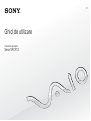 1
1
-
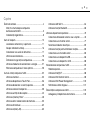 2
2
-
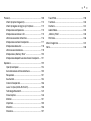 3
3
-
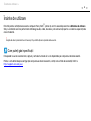 4
4
-
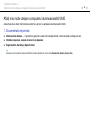 5
5
-
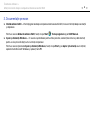 6
6
-
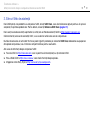 7
7
-
 8
8
-
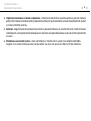 9
9
-
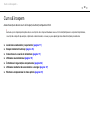 10
10
-
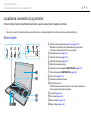 11
11
-
 12
12
-
 13
13
-
 14
14
-
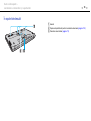 15
15
-
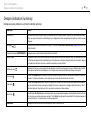 16
16
-
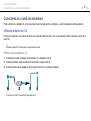 17
17
-
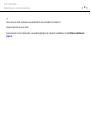 18
18
-
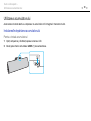 19
19
-
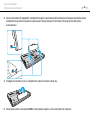 20
20
-
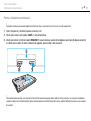 21
21
-
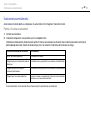 22
22
-
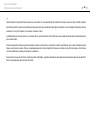 23
23
-
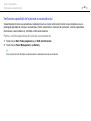 24
24
-
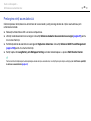 25
25
-
 26
26
-
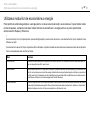 27
27
-
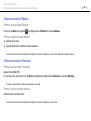 28
28
-
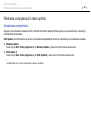 29
29
-
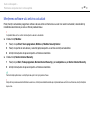 30
30
-
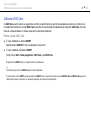 31
31
-
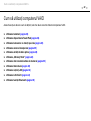 32
32
-
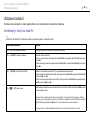 33
33
-
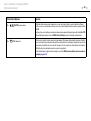 34
34
-
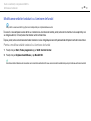 35
35
-
 36
36
-
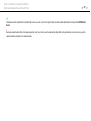 37
37
-
 38
38
-
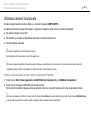 39
39
-
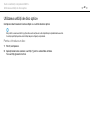 40
40
-
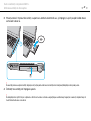 41
41
-
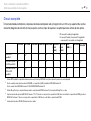 42
42
-
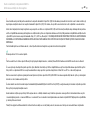 43
43
-
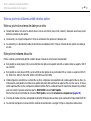 44
44
-
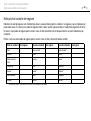 45
45
-
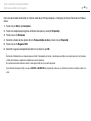 46
46
-
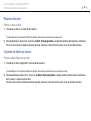 47
47
-
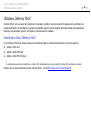 48
48
-
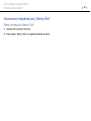 49
49
-
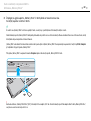 50
50
-
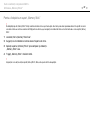 51
51
-
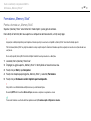 52
52
-
 53
53
-
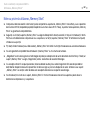 54
54
-
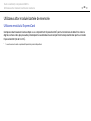 55
55
-
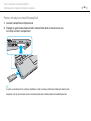 56
56
-
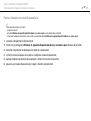 57
57
-
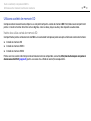 58
58
-
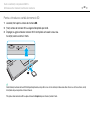 59
59
-
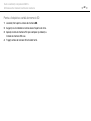 60
60
-
 61
61
-
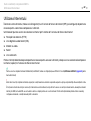 62
62
-
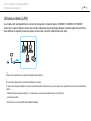 63
63
-
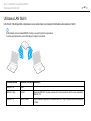 64
64
-
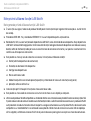 65
65
-
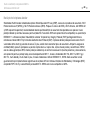 66
66
-
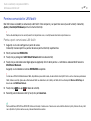 67
67
-
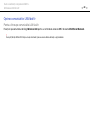 68
68
-
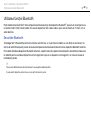 69
69
-
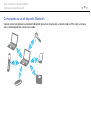 70
70
-
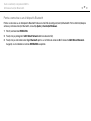 71
71
-
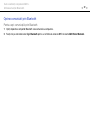 72
72
-
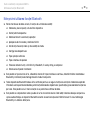 73
73
-
 74
74
-
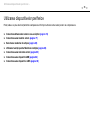 75
75
-
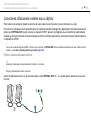 76
76
-
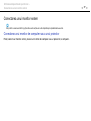 77
77
-
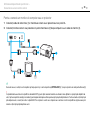 78
78
-
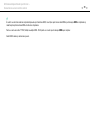 79
79
-
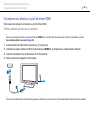 80
80
-
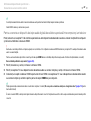 81
81
-
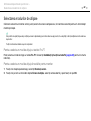 82
82
-
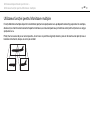 83
83
-
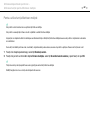 84
84
-
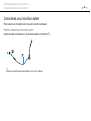 85
85
-
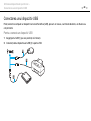 86
86
-
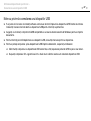 87
87
-
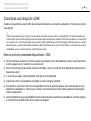 88
88
-
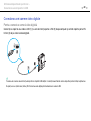 89
89
-
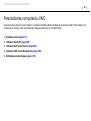 90
90
-
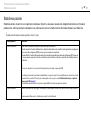 91
91
-
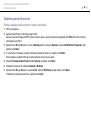 92
92
-
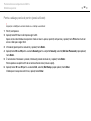 93
93
-
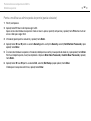 94
94
-
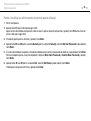 95
95
-
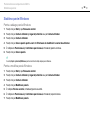 96
96
-
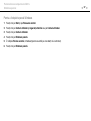 97
97
-
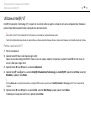 98
98
-
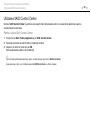 99
99
-
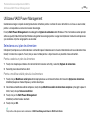 100
100
-
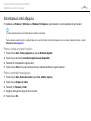 101
101
-
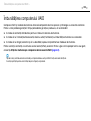 102
102
-
 103
103
-
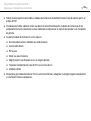 104
104
-
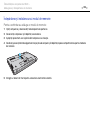 105
105
-
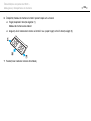 106
106
-
 107
107
-
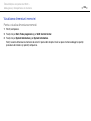 108
108
-
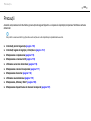 109
109
-
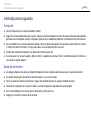 110
110
-
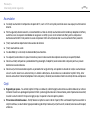 111
111
-
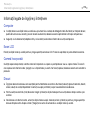 112
112
-
 113
113
-
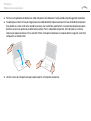 114
114
-
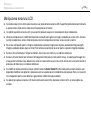 115
115
-
 116
116
-
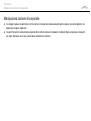 117
117
-
 118
118
-
 119
119
-
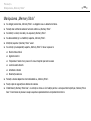 120
120
-
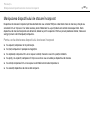 121
121
-
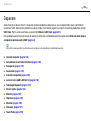 122
122
-
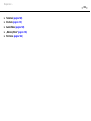 123
123
-
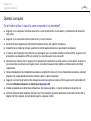 124
124
-
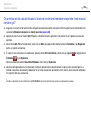 125
125
-
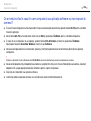 126
126
-
 127
127
-
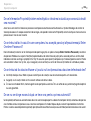 128
128
-
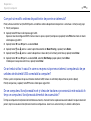 129
129
-
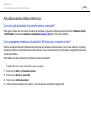 130
130
-
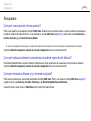 131
131
-
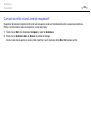 132
132
-
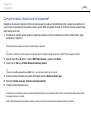 133
133
-
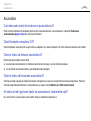 134
134
-
 135
135
-
 136
136
-
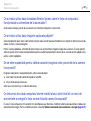 137
137
-
 138
138
-
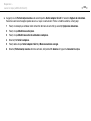 139
139
-
 140
140
-
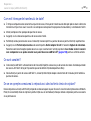 141
141
-
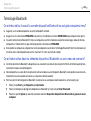 142
142
-
 143
143
-
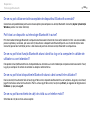 144
144
-
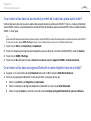 145
145
-
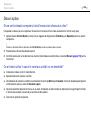 146
146
-
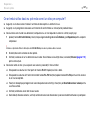 147
147
-
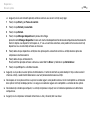 148
148
-
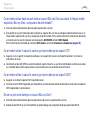 149
149
-
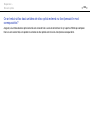 150
150
-
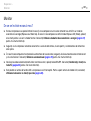 151
151
-
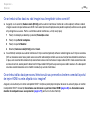 152
152
-
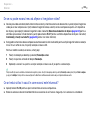 153
153
-
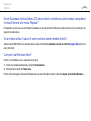 154
154
-
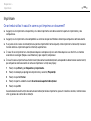 155
155
-
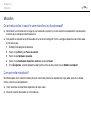 156
156
-
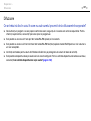 157
157
-
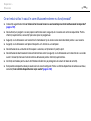 158
158
-
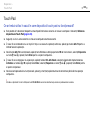 159
159
-
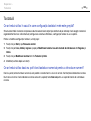 160
160
-
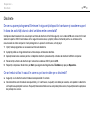 161
161
-
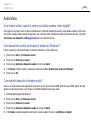 162
162
-
 163
163
-
 164
164
-
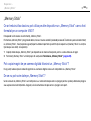 165
165
-
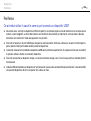 166
166
-
 167
167
-
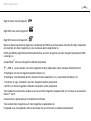 168
168
-
 169
169
-
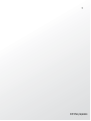 170
170
Sony VPCF13B4E Instrucțiuni de utilizare
- Tip
- Instrucțiuni de utilizare
Lucrări înrudite
-
Sony VPCF12B4E Instrucțiuni de utilizare
-
Sony VPCF23C5E Instrucțiuni de utilizare
-
Sony VPCCA3C5E Instrucțiuni de utilizare
-
Sony VPCYA1C5E Instrucțiuni de utilizare
-
Sony VPCF22C5E Instrucțiuni de utilizare
-
Sony VPCEE3L0E Instrucțiuni de utilizare
-
Sony VPCP11S1E Instrucțiuni de utilizare
-
Sony VPCF21Z1R Instrucțiuni de utilizare
-
Sony VPCF24A4E Instrucțiuni de utilizare
-
Sony VPCCB4C5E Instrucțiuni de utilizare